TENDA W302R |
TENDA W541R |
TENDA WBR T3 |
L'indirizzo di configurazione del router di solito corrisponde all' IP del gateway, per rilevarlo potete utilizzare la nostra utility Analisi rete locale , oppure seguire la guida sull' IP statico.
Aprite il browser (Internet Explorer,Mozilla Firefox,Chrome), inserite nella barra degli indirizzo l'IP del gateway.
Si aprirà la pagina di login , digitate in User/Password: admin/admin , per maggiori informazioni leggete il manuale o la targhetta posta sotto al router.

Questo modello non permette la prenotazione dell'Ip usando il DHCP, quindi per il corretto funzionamento di eMule è necessario fissare un IP al PC, seguendo la guida sull' IP statico in base al vostro sistema operativo.
Cliccate su NAT Setting -> Virtual Server --> Add.
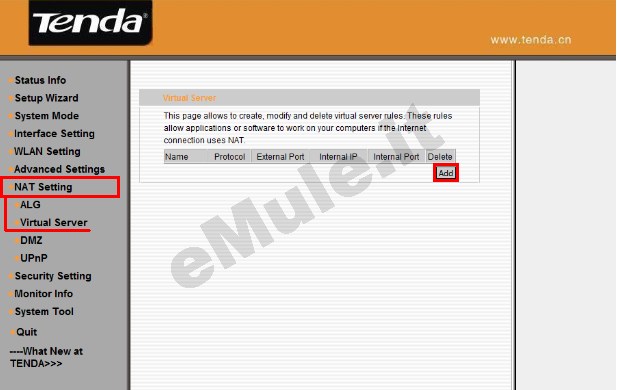
Nella finestra che si aprirà procedete all 'inserimento dei dati relativi all' apertura della porta TCP:
selezionate User defined e a destra scrivete emule,
in Forward to Internal Host IP Address: scrive il vostro IP statico,
in Protocol/Type dal menù a tendina selezionate TCP,
in External Packet: Port Start/Port End
e Forward to Internal Host: Port Start/Port End scrivete il valore della
porta TCP che avete trovato in Opzioni --> Connessione --> Porte del
Client TCP.
procedete ora all 'inserimento dei dati relativi all' apertura della porta UDP:
in Protocol/Type dal menù a tendina selezionate UDP,
in External Packet: Port Start/Port End
e Forward to Internal Host: Port Start/Port End scrivete il valore della
porta UDP che avete trovato in Opzioni --> Connessione --> Porte del
Client UDP

Cliccate su Apply e, nella tabella riassuntiva che visualizzerete, controllate che i dati inseriti siano corretti:
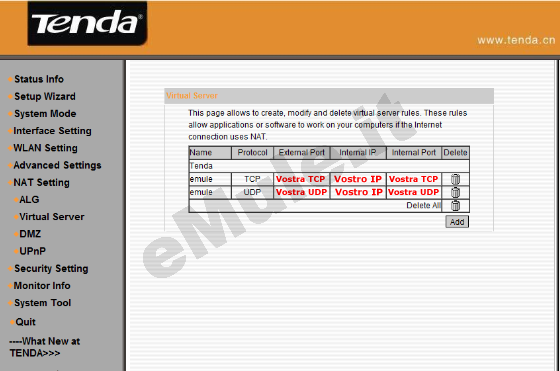
Cliccate di sinistra, selezionate Security Setting -> Firewall e spuntate la voce Disable -> Apply:
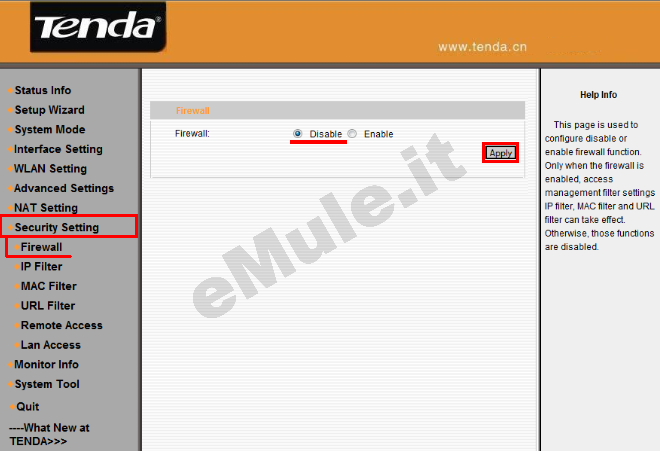
Cliccate Quit e chiudete il browser.
Cliccate su NAT Setting -> UPnP apponete la spunta a "Enable UPnP" e cliccate su "Apply"
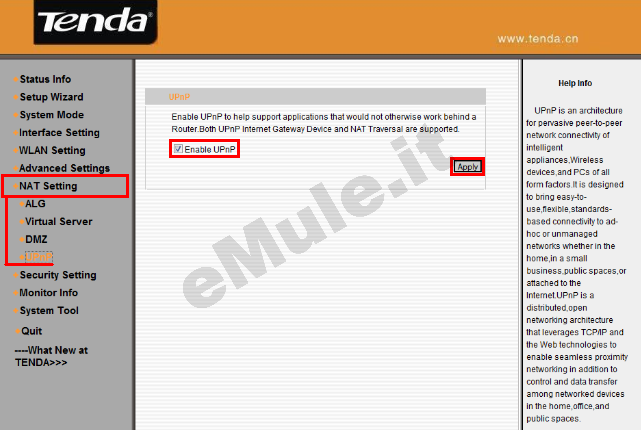
Proseguite ora con la guida per l' UPnP.
Nel caso l'UPnP non apra automaticamente le porte, settate l'UPnP alla condizione originale.

